当前位置:首页 > 帮助中心 > 大白菜制作u盘启动盘教程,u盘制作了启动盘
大白菜制作u盘启动盘教程,u盘制作了启动盘
日期:2022-11-21 | 时间:15:20
在电脑界,有一句俗话:U盘在手,系统无忧。今天就跟大家来分享一下如何利用U盘制作系统启动盘。其实,现在做U盘启动工具的软件非常多,而小编选择使用大白菜u盘启动盘制作工具。原因也很简单,它的整体技术稳定成熟,有一定的知名度,还有官方技术客服团队,让你出现问题可以找到人帮忙。那下面就一起来看看大白菜制作u盘启动盘教程吧。
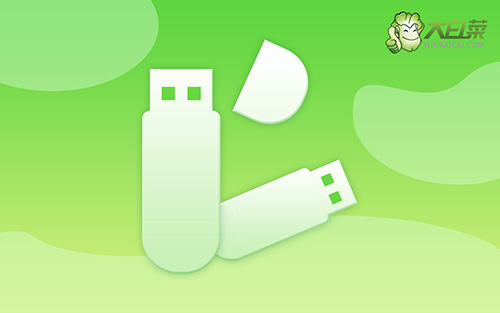
u盘制作了启动盘
第一步:准备大白菜u盘制作工具
首先,登录大白菜官网,下载最新版大白菜U盘启动盘制作工具。

接着,解压文件压缩包,双击打开大白菜u盘启动盘制作工具备用。
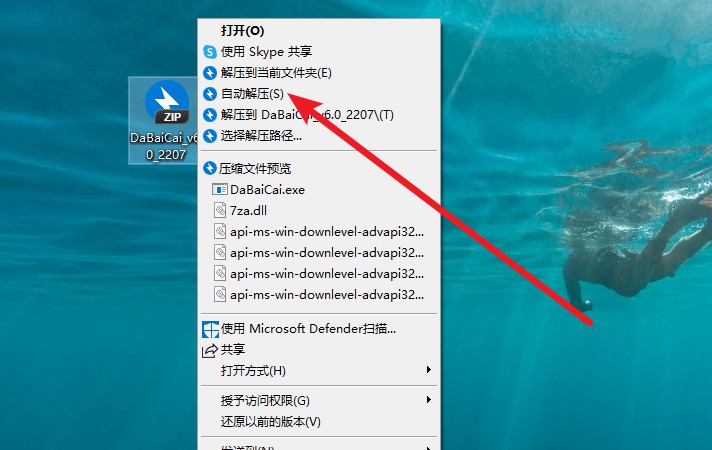
第二步:制作大白菜u盘启动盘
首先,将U盘接入电脑,大白菜u盘启动盘制作工具会自动识别u盘,默认选择USB—HDD以及NTFS,点击一键制作成u盘启动盘
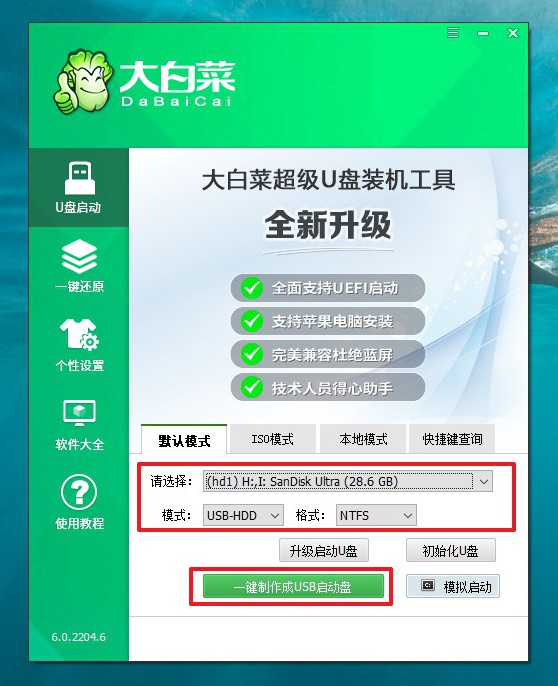
弹出格式化提示时,如果u盘资料未备份,先去备份,再点击确定进入下一步
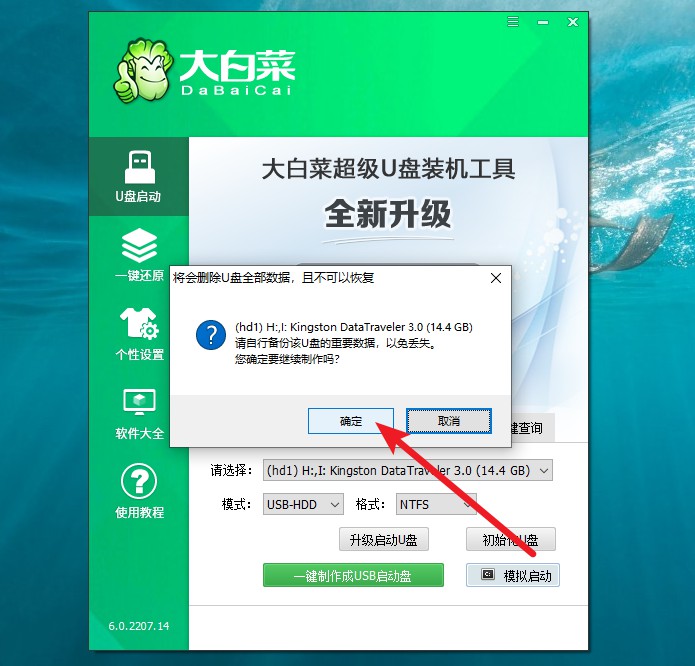
最后,耐心等待大白菜u盘启动盘制作完成,就会弹出制作完毕的提示,自行决定是否查看教程。
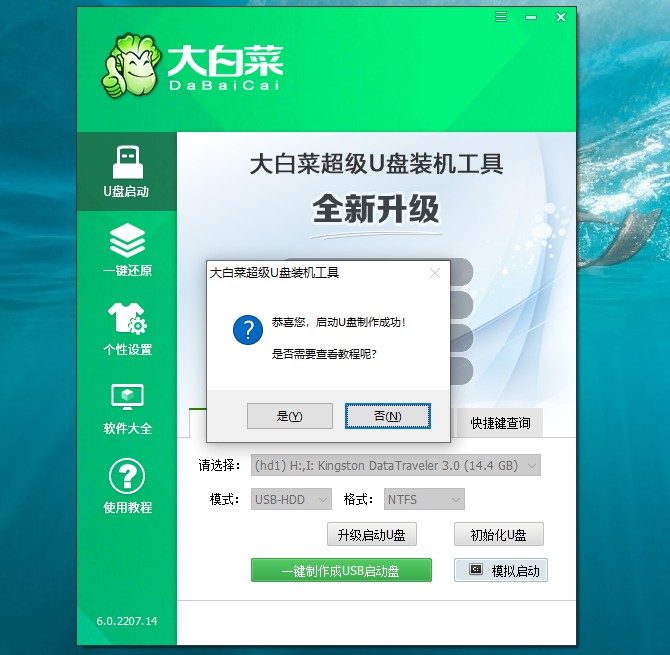
第三步:下载Windows系统镜像
为了更好地使用大白菜u盘启动盘制作成功,建议直接下载Windows系统镜像,保存在u盘启动盘里面,方便使用。
就这样,我们完成了大白菜制作u盘启动盘教程的全部操作。在这里大家一定要注意,网上下载往往鱼龙混杂,一定要选择大白菜的官方网站进行下载。而制作好u盘启动盘之后,就可以进行相关操作了,比如说你忘记密码,系统引导出错等等,都可以通过u盘启动盘来解决。

